小伙伴们知道迅雷极速版如何启用身份验证吗?今天小编就来讲解迅雷极速版启用身份验证的方法,感兴趣的快跟小编一起来看看吧,希望能够帮助到大家。
第一步:点击“迅雷极速版”。
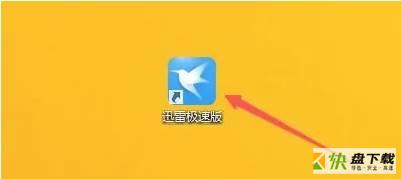
第二步:在“迅雷极速版”窗口中,点击“菜单”。
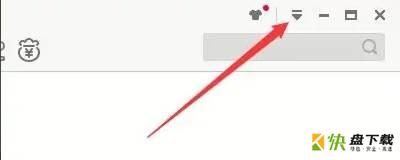
第三步:在弹出下拉栏中,点击“系统设置”。
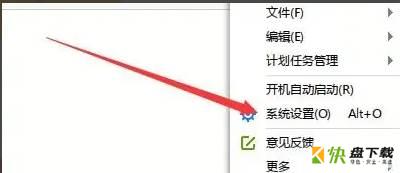
第四步:在“系统设置”窗口中,点击“eMule设置”。
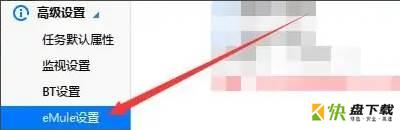
第五步:在“eMule设置”窗口中,勾选“启用身份验证”。

第六步:点击“应用”,点击“确定”即可。
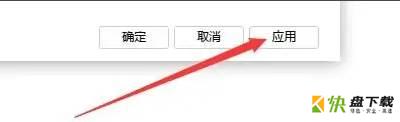
以上就是小编给大家带来的迅雷极速版如何启用身份验证的全部内容,希望能够帮助到大家哦。
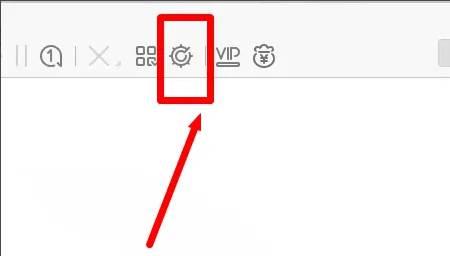
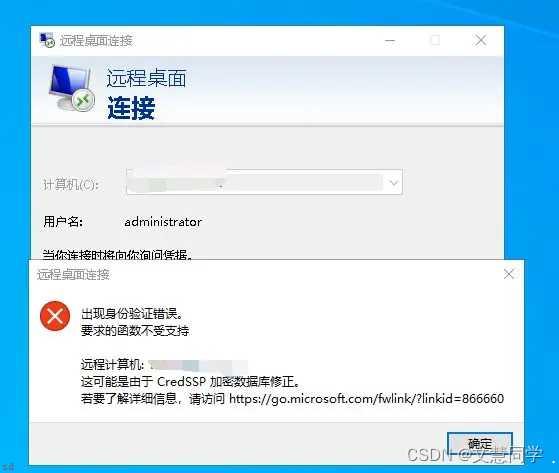
解决“远程桌面连接:出现身份验证错误,要求的函数不受支持-”方法